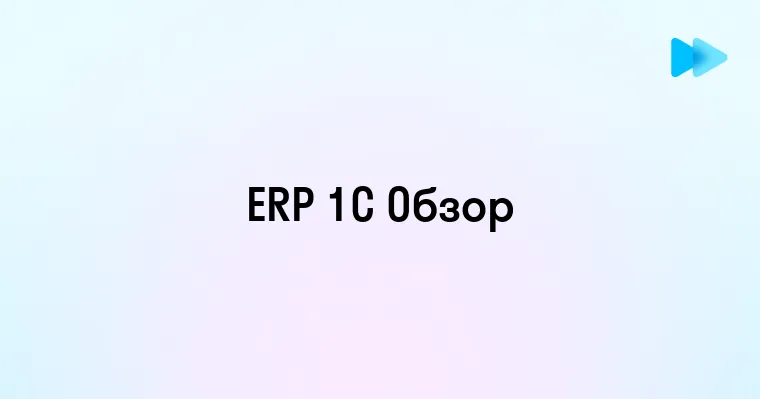Забытый пароль — это не приговор, а всего лишь небольшая головоломка, которую можно решить за несколько минут. Представьте: вы пытаетесь войти на важный сайт, но любимый пароль внезапно выветрился из памяти. Не спешите сбрасывать его или создавать новый аккаунт! Ваш компьютер — настоящая сокровищница сохранённых паролей, и я расскажу, как получить к ним доступ быстро и безопасно. Эти знания не только сэкономят ваше время, но и повысят цифровую грамотность в мире, где учётные данные стали ключом к персональной информации. 🔐
Где хранятся пароли и как получить к ним доступ
Сохранённые пароли не просто лежат в каком-то единственном файле на вашем компьютере. Они распределены по разным хранилищам, в зависимости от того, где именно вы их использовали. Понимание этой структуры — первый шаг к успешному восстановлению доступа.
Основные места хранения паролей на компьютере:
- Браузеры — Chrome, Firefox, Edge и другие хранят пароли в защищённых базах данных
- Операционная система — Windows имеет собственное хранилище учётных данных
- Почтовые клиенты — программы вроде Outlook или Thunderbird сохраняют пароли от почтовых ящиков
- Специализированные менеджеры паролей — такие как LastPass, KeePass, Bitwarden
Большинство современных хранилищ паролей зашифрованы, что является хорошей новостью для безопасности ваших данных, но может усложнить процесс восстановления без правильных инструментов.
Александр Петров, специалист по кибербезопасности
Однажды ко мне обратился клиент, руководитель среднего бизнеса, который попал в критическую ситуацию. Он использовал сложный пароль для доступа к корпоративной почте и документам, автоматически сохраняя его в браузере. После переустановки системы пароль был утерян, а резервного контакта для восстановления не оказалось.
"Если не восстановим доступ, компания потеряет контакты всех крупных клиентов и текущие договоры", — объяснил он. Мы использовали специальный инструмент для анализа кэша и восстановления данных из временных файлов браузера. Спустя 40 минут пароль был восстановлен. Этот случай научил меня, что даже опытные бизнесмены часто пренебрегают элементарными правилами резервного копирования паролей.
Для получения доступа к сохранённым паролям вам могут потребоваться:
- Мастер-пароль (если вы его устанавливали в браузере)
- Пароль учётной записи Windows
- В некоторых случаях — биометрическая аутентификация
Важно понимать, что процесс извлечения паролей различается не только между программами, но и между разными версиями одной и той же программы. Следующие разделы покажут, как работать с самыми распространёнными хранилищами. 🧩
Поиск сохраненных паролей в популярных браузерах
Современные браузеры — это настоящие хранилища цифровых ключей. Они предлагают удобные инструменты для поиска и управления паролями, которые вы когда-либо сохраняли для автозаполнения форм. Рассмотрим, как получить доступ к этой информации в наиболее популярных браузерах 2025 года.
| Браузер | Путь к паролям | Уровень защиты | Экспорт |
| Google Chrome | Настройки → Автозаполнение → Пароли | Высокий (шифрование + аутентификация ОС) | Да (.csv) |
| Mozilla Firefox | Меню → Логины и пароли | Высокий (мастер-пароль) | Да (.csv, .json) |
| Microsoft Edge | Настройки → Профили → Пароли | Высокий (интеграция с Windows Hello) | Да (.csv) |
| Safari | Настройки → Пароли | Очень высокий (связка ключей iCloud) | Ограниченный |
| Opera | Настройки → Дополнительно → Безопасность → Пароли | Высокий (шифрование) | Да (.csv) |
Подробные инструкции для извлечения паролей в самых популярных браузерах:
Google Chrome (версия 2025)
- Нажмите на значок профиля в правом верхнем углу
- Выберите иконку ключа или "Пароли"
- Подтвердите личность (пароль Windows или биометрия)
- Просмотрите список всех сохранённых паролей
- Нажмите на значок глаза рядом с нужным сайтом, чтобы увидеть пароль
Mozilla Firefox
- Нажмите на три горизонтальные линии в правом верхнем углу
- Выберите "Логины и пароли"
- Если установлен мастер-пароль, введите его
- Используйте поиск для быстрого нахождения нужного сайта
- Нажмите на запись и кнопку "Показать пароль"
Microsoft Edge
- Нажмите на многоточие в верхнем правом углу
- Выберите "Настройки"
- Перейдите в раздел "Профили" → "Пароли"
- Пройдите аутентификацию Windows Hello
- Нажмите на значок глаза рядом с паролем для просмотра
Современные браузеры также позволяют экспортировать все пароли в файл CSV, что может быть полезно для резервного копирования или переноса на другое устройство. Однако помните, что такой файл содержит незашифрованные пароли, поэтому обращайтесь с ним крайне осторожно. 🔒
Восстановление паролей в операционной системе Windows
Windows имеет встроенное средство для хранения учётных данных — Диспетчер учётных данных Windows. Эта система обеспечивает централизованное хранение паролей для различных служб, включая сетевые ресурсы, удалённые серверы и некоторые приложения. Извлечение этих паролей может стать настоящим спасением при утере доступа.
Доступ к Диспетчеру учётных данных Windows осуществляется следующим образом:
- Откройте Панель управления (через меню Пуск или поиск)
- Перейдите в раздел "Учётные записи пользователей"
- Выберите "Диспетчер учётных данных"
- Просмотрите список сохранённых учётных данных, разделённых на категории:
- Учётные данные Windows
- Учётные данные веб-браузера
- Общие учётные данные
- Нажмите на нужную запись и выберите "Показать"
- Введите пароль учётной записи Windows для подтверждения
Операционная система Windows также сохраняет пароли для подключения к Wi-Fi сетям. Их можно восстановить следующим образом:
- Откройте командную строку от имени администратора
- Введите команду:
netsh wlan show profiles - Просмотрите список сохранённых Wi-Fi профилей
- Для просмотра пароля конкретной сети введите:
netsh wlan show profile name="ИМЯ_СЕТИ" key=clear - Пароль будет показан в поле "Содержимое ключа"
В Windows 11 существует также возможность восстановления пароля локальной учётной записи при помощи секретных вопросов, если вы их настраивали ранее:
- На экране входа выберите учётную запись
- Нажмите "Я забыл пароль"
- Ответьте на контрольные вопросы
- Создайте новый пароль
Для учётных записей Microsoft процесс восстановления требует доступа к резервному email или телефону, привязанному к учётной записи.
Помните, что Windows хранит не только ваши личные пароли, но и учётные данные, используемые системой для автоматического подключения к различным службам. Это может включать учётные записи электронной почты, сетевые диски и корпоративные ресурсы. 🖥️
Специальные программы для извлечения паролей
Когда встроенные средства не справляются с задачей извлечения паролей, на помощь приходят специализированные программы-восстановители. Эти инструменты способны извлекать пароли из различных хранилищ, включая те, к которым стандартный доступ затруднен или невозможен.
Михаил Кузнецов, технический консультант
Прошлой осенью я столкнулся с критической ситуацией. После внезапного сбоя системы клиент потерял доступ к зашифрованному архиву с финансовыми документами для налоговой отчётности. Срок подачи истекал через два дня, а пароль, который клиент использовал при создании архива, нигде не был записан.
Стандартные методы не работали — пароль не был сохранён в браузерах или системных хранилищах. Я предложил использовать специализированную программу для восстановления паролей от архивов. Мы запустили перебор с учётом данных, которые клиент мог использовать в пароле: даты рождения, имена детей, памятные даты. Через 4 часа программа нашла правильный пароль — это оказалась комбинация года основания компании и имени домашнего питомца. Документы были спасены, отчётность сдана вовремя, а клиент начал использовать менеджер паролей.
Основные типы программ для восстановления паролей:
| Тип программы | Применение | Методы восстановления | Эффективность | Законность |
| Восстановители браузерных паролей | Извлечение из кэша браузеров | Декодирование файлов хранилища | Очень высокая | Легальны для личного использования |
| Восстановители паролей Windows | Доступ к системным хранилищам | Дешифровка DPAPI | Высокая | Легальны для личного использования |
| Восстановители паролей файлов | PDF, Office, архивы | Брутфорс, словарные атаки | Средняя (зависит от сложности пароля) | Серая зона - только для своих файлов |
| Сетевые анализаторы | Извлечение паролей из сетевого трафика | Анализ пакетов, сниффинг | Низкая для защищённых соединений | Потенциально нелегальны |
Наиболее популярные программы для восстановления паролей в 2025 году:
- WebBrowserPassView — извлекает пароли из всех популярных браузеров
- Windows Credential Editor — работает с хранилищем Windows
- Passware Kit — восстанавливает пароли от файлов различных форматов
- Elcomsoft Password Recovery Bundle — комплексное решение для восстановления
- Hashcat — инструмент для восстановления хешированных паролей
При использовании этих программ соблюдайте несколько важных правил:
- Загружайте программы только с официальных сайтов разработчиков
- Проверяйте загруженные файлы антивирусом
- Помните, что использование таких программ для получения несанкционированного доступа к чужим данным незаконно
- Некоторые антивирусные программы могут детектировать эти инструменты как потенциально опасные
- Эффективность восстановления сильно зависит от сложности пароля и метода его хранения
Специализированные программы предлагают как графический интерфейс, так и инструменты командной строки для опытных пользователей. Выбор конкретного решения зависит от вашей задачи, технических навыков и готовности заплатить за профессиональный инструмент. 🛠️
Безопасность и защита ваших учетных данных
Обнаружив, насколько доступными могут быть ваши пароли при наличии физического доступа к компьютеру, логично задуматься о повышении безопасности. Современные решения для защиты учётных данных значительно эволюционировали с появлением биометрии и двухфакторной аутентификации.
Основные принципы безопасного хранения паролей:
- Используйте менеджеры паролей с надёжным шифрованием и мастер-паролем
- Включите двухфакторную аутентификацию для всех важных аккаунтов
- Применяйте разные пароли для разных сервисов
- Регулярно меняйте критически важные пароли каждые 90-180 дней
- Будьте осторожны с публичными компьютерами — никогда не сохраняйте на них пароли
Популярные менеджеры паролей предлагают надёжную защиту ваших учётных данных:
- Bitwarden — открытый исходный код, кроссплатформенность, бесплатный базовый план
- KeePass — локальное хранение, полный контроль над данными
- 1Password — интуитивный интерфейс, семейные планы
- LastPass — удобное автозаполнение, аудит безопасности
- Dashlane — включает VPN, мониторинг тёмного веба
Для критически важных данных рассмотрите аппаратные ключи безопасности:
- YubiKey — физический USB-ключ для двухфакторной аутентификации
- Google Titan — аппаратный ключ с защитой от фишинга
- Thetis — прочный ключ с защитой от воды и ударов
Грамотное управление паролями — это баланс между безопасностью и удобством. Слишком сложная система защиты может привести к тому, что вы начнёте искать обходные пути, что снизит общий уровень безопасности.
Если вам приходится регулярно восстанавливать пароли, это сигнал о необходимости пересмотра вашей стратегии управления учётными данными. Современные менеджеры паролей генерируют сложные уникальные пароли и запоминают их за вас, требуя помнить только один мастер-пароль.
Признаки компрометации ваших паролей:
- Неизвестные входы в аккаунты
- Изменения настроек без вашего ведома
- Уведомления о входе с незнакомых устройств
- Появление вашего email в базах утечек (проверить можно на специализированных сервисах)
При обнаружении любого из этих признаков немедленно измените пароли, начиная с самых важных аккаунтов. В 2025 году среднее время между утечкой данных и их использованием хакерами составляет всего 8 часов, поэтому скорость реакции критически важна. 🚨
Способность находить и восстанавливать забытые пароли — ценный навык цифровой грамотности. Этот навык поможет избежать фрустрации при потере доступа к важным аккаунтам и сэкономит время на коммуникацию со службами поддержки. Одновременно с этим полученные знания должны послужить напоминанием о важности надёжной защиты. Каждый обнаруженный вами пароль потенциально может быть найден и злоумышленником, имеющим физический доступ к устройству. Инвестируйте время в настройку менеджера паролей и двухфакторной аутентификации — эти меры защитят ваши цифровые ключи надёжнее любого замка.